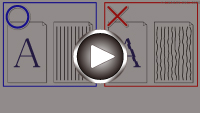Căn chỉnh Đầu in
Nếu đường kẻ bị in lệch hoặc kết quả in không đạt yêu cầu, hãy điều chỉnh vị trí đầu in.
 Lưu ý
Lưu ý
-
Nếu mức mực còn lại thấp, giấy căn chỉnh đầu in sẽ không được in chính xác.
Nếu lượng mực còn lại ít, nạp lại đầy bình mực.
-
Nếu hết mực khi đang in giấy căn chỉnh đầu in, thông báo lỗi sẽ xuất hiện trên màn hình LCD.
Bạn cần chuẩn bị: một tờ giấy thường cỡ A4 hoặc Letter
-
Nạp tờ giấy thường cỡ A4 hoặc Letter vào khay sau.
-
Nhấn nút Thiết lập(Setup), sử dụng nút

 để chọn Bảo trì(Maintenance) và nhấn nút OK.
để chọn Bảo trì(Maintenance) và nhấn nút OK. -
Sử dụng nút

 để chọn Căn chỉnh đầu in(Head alignment) rồi nhấn nút OK.
để chọn Căn chỉnh đầu in(Head alignment) rồi nhấn nút OK.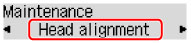
Máy sẽ in giấy căn chỉnh đầu in.
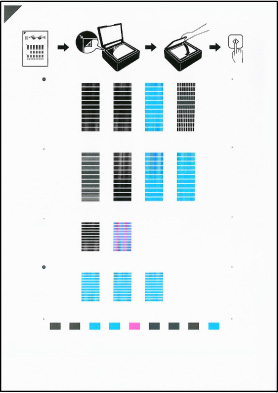
 Quan trọng
Quan trọng-
Không chạm vào bất kỳ phần nào được in trên giấy căn chỉnh đầu in. Nếu giấy bị rây màu hoặc bị nhăn, máy có thể không quét chính xác.
-
-
Xác nhận thông báo, rồi đặt giấy căn chỉnh đầu in trên màn quét.
Đặt giấy căn chỉnh đầu in VỚI MẶT ĐÃ IN ÚP XUỐNG và căn chỉnh dấu
 ở góc trái phía trên của giấy với dấu căn chỉnh
ở góc trái phía trên của giấy với dấu căn chỉnh  .
.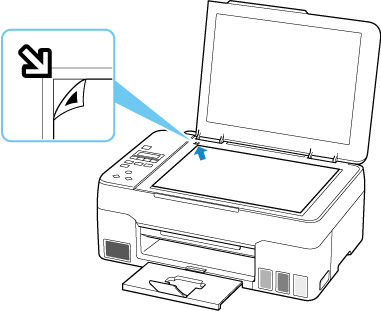
-
Nhẹ nhàng đóng nắp tài liệu, rồi nhấn nút Đen(Black) hoặc nút Màu(Color).
Máy in bắt đầu quét giấy căn chỉnh đầu in, và vị trí đầu in sẽ tự động được điều chỉnh.
Khi hoàn tất việc điều chỉnh vị trí đầu in, lấy giấy căn chỉnh đầu in ra khỏi màn quét.
 Quan trọng
Quan trọng-
Không mở nắp tài liệu hoặc di chuyển giấy căn chỉnh đầu in trên màn quét cho đến khi hoàn tất điều chỉnh vị trí đầu in.
-
Nếu thông báo lỗi hiển thị trên màn hình LCD, nhấn nút OK để xóa lỗi, rồi thực hiện thao tác thích hợp.
-
 Lưu ý
Lưu ý
-
Đối với Windows, nếu kết quả in vẫn không đạt yêu cầu sau khi điều chỉnh vị trí đầu in như được trình bày ở trên, điều chỉnh vị trí đầu in thủ công từ máy tính.
-
Để in và kiểm tra giá trị điều chỉnh vị trí đầu in hiện tại, chọn G.trị căn chỉnh in(Print align value) trên màn hình Bảo trì(Maintenance).